วิธีรีเซ็ตส่วนประกอบ Windows Update ใน Windows 11/10
ในบางครั้ง ผู้ใช้ประสบปัญหาในการใช้Windows Update (Windows Update)แม้ว่าจะมีหลายวิธีในการแก้ไขปัญหาต่างๆ ของWindows Updateหากเกิดกรณีนี้บ่อยครั้ง จะเป็นความคิดที่ดีที่จะรีเซ็ตการตั้งค่าWindows Updateเป็นค่าเริ่มต้น สิ่งนี้มีประโยชน์หากWindows Updates ของคุณไม่สามารถติดตั้ง(Windows Updates fail to Install)ได้
เราได้เห็นวิธีรีเซ็ต Windows Update เป็นค่าเริ่มต้น(reset Windows Update to default)แล้วโดยใช้Reset Windows Update Components Tool ยูทิลิตี้ Fix WUของเราจะลงทะเบียนไฟล์ dll ที่เกี่ยวข้องกับWindows Update ใหม่และรีเซ็ตการตั้งค่าอื่นๆ เป็นค่าเริ่มต้น (Windows Update)แต่ถ้าคุณต้องการทราบวิธีการรีเซ็ตแต่ละองค์ประกอบWindows Update ด้วยตนเองเป็นค่าเริ่มต้นใน (Windows Update)Windows 11/10/8/7โพสต์นี้คือสิ่งที่คุณต้องการ
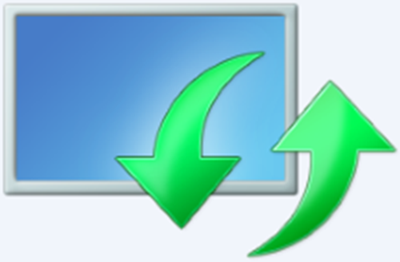
รีเซ็ตส่วนประกอบ Windows Update(Reset Windows Update Components)ในWindows 11/10
นี่คือบทสรุปของขั้นตอนทั้งหมดที่คุณต้องดำเนินการเพื่อรีเซ็ตWindows Update Componentsเป็นค่าเริ่มต้นในWindows 11/10 :
- หยุดบริการ Windows Update
- ลบไฟล์qmgr qmgr*.dat
- ล้าง โฟลเดอร์ SoftwareDistributionและ catroot2
- รีเซ็ต บริการ BITSและบริการWindows Updateเป็นตัวบอกความปลอดภัยเริ่มต้น
- ลงทะเบียน(Re-register)ไฟล์BITSและไฟล์DLLที่เกี่ยวข้องกับWindows Update อีกครั้ง(Windows Update)
- ลบค่า Registry ที่ไม่ถูกต้อง
- รีเซ็ต Winsock
- เริ่มบริการ Windows Update ใหม่
1] หยุดบริการ Windows Update
ก่อนอื่น คุณจะต้องหยุด Background Intelligent Transfer, Windows Update, Cryptographic(stop the Background Intelligent Transfer, Windows Update, Cryptographic Services) Services บริการโดยทั่วไปอนุญาตให้Windowsดาวน์โหลดไฟล์ทั้งหมดและอัปเดตที่ใช้โดยAutomatic Windows Updateและส่วนประกอบ อื่น ๆ ของ Windows มันใช้แบนด์วิดท์ที่ไม่ได้ใช้งานของการเชื่อมต่อเครือข่ายเมื่อการเชื่อมต่อของคุณไม่ได้ใช้งานและดาวน์โหลดไฟล์ในพื้นหลังอย่างเงียบ ๆ ดังนั้นจึงเป็นแนวทางปฏิบัติที่ดีที่สุดในการปิดใช้งาน บริการ BITSก่อนดำเนินการต่อ
เมื่อต้องการทำเช่นนั้น ในหน้าต่างพร้อมท์คำสั่งที่ยกระดับ ให้พิมพ์คำสั่งต่อไปนี้แล้วกด Enter หลังจากที่คุณพิมพ์แต่ละคำสั่ง
net stop bits
net stop wuauserv
net stop appidsvc
net stop cryptsvc
2] ลบไฟล์ qmgr*.dat
ถัดไป คุณต้องdelete the qmgr*.dat files .dat ในการรีเซ็ต ส่วนประกอบ Windows Updateคุณจะต้องลบไฟล์ เมื่อต้องการทำเช่นนี้ ที่พรอมต์คำสั่ง พิมพ์คำสั่งต่อไปนี้ และจากนั้น กด Enter:
Del "%ALLUSERSPROFILE%\Application Data\Microsoft\Network\Downloader\qmgr*.dat"
เป็นมูลค่าการกล่าวขวัญที่นี่ว่า หากนี่เป็นครั้งแรกที่คุณพยายามแก้ไขปัญหาWindows Update ของคุณ โดยทำตามขั้นตอนในโพสต์นี้ ขอแนะนำให้ข้ามขั้นตอนนี้และข้ามไปยังขั้นตอนถัดไปโดยตรง ควรปฏิบัติตามขั้นตอนสำหรับการแก้ไขปัญหาเฉพาะเมื่อคุณไม่เห็นวิธีแก้ไขปัญหาใด ๆ แม้จะลองขั้นตอนทั้งหมดที่อธิบายไว้ในบทความแล้ว ก็ตามยกเว้นขั้นตอนนี้ เนื่องจากขั้นตอนจะดำเนินการโดยโหมด "เชิงรุก" ของFix it Solution
3] ล้าง(Flush)โฟลเดอร์SoftwareDistributionและ catroot2

เปลี่ยน(Rename)ชื่อโฟลเดอร์SoftwareDistributionและcatroot2 เมื่อต้องการทำเช่นนี้ ที่พรอมต์คำสั่ง พิมพ์คำสั่งต่อไปนี้ ตรวจสอบ ให้(Make)แน่ใจว่าคุณกด Enter หลังจากคุณพิมพ์แต่ละคำสั่ง
Ren %systemroot%\SoftwareDistribution SoftwareDistribution.bak
Ren %systemroot%\system32\catroot2 catroot2.bak
อ่าน(Read) : Windows Update ปิดการใช้งานตัวเองโดย(Windows Update keeps disabling itself automatically)อัตโนมัติ
4] รีเซ็ต(Reset)บริการBITSและบริการWindows Updateเป็นตัวบอกความปลอดภัยเริ่มต้น
เมื่อต้องการทำเช่นนี้ ที่พรอมต์คำสั่ง พิมพ์คำสั่งต่อไปนี้ ตรวจสอบ ให้(Make)แน่ใจว่าคุณกด Enter หลังจากคุณพิมพ์แต่ละคำสั่ง
sc.exe sdset bits D:(A;;CCLCSWRPWPDTLOCRRC;;;SY)(A;;CCDCLCSWRPWPDTLOCRSDRCWDWO;;;BA)(A;;CCLCSWLOCRRC;;;AU)(A;;CCLCSWRPWPDTLOCRRC;;;PU)
sc.exe sdset wuauserv D:(A;;CCLCSWRPWPDTLOCRRC;;;SY)(A;;CCDCLCSWRPWPDTLOCRSDRCWDWO;;;BA)(A;;CCLCSWLOCRRC;;;AU)(A;;CCLCSWRPWPDTLOCRRC;;;PU)
ในหน้าต่างพรอมต์คำสั่งที่เปิดขึ้น ให้พิมพ์คำสั่งต่อไปนี้ แล้วกด Enter:
cd /d %windir%\system32
5] ลงทะเบียน(Re-register)ไฟล์BITSและไฟล์DLLที่เกี่ยวข้องกับWindows Update อีกครั้ง(Windows Update)
ลงทะเบียน(Re-register)ไฟล์BITSและไฟล์ dll ที่เกี่ยวข้องกับ Windows Updateอีกครั้ง ในหน้าต่างพรอมต์คำสั่ง ให้พิมพ์คำสั่งต่อไปนี้ อย่าลืมกดปุ่มEnterหลังจากทุกคำสั่งที่คุณพิมพ์
regsvr32.exe atl.dll regsvr32.exe urlmon.dll regsvr32.exe mshtml.dll regsvr32.exe shdocvw.dll regsvr32.exe browseui.dll regsvr32.exe jscript.dll regsvr32.exe vbscript.dll regsvr32.exe scrrun.dll regsvr32.exe msxml.dll regsvr32.exe msxml3.dll regsvr32.exe msxml6.dll regsvr32.exe actxprxy.dll regsvr32.exe softpub.dll regsvr32.exe wintrust.dll regsvr32.exe dssenh.dll regsvr32.exe rsaenh.dll regsvr32.exe gpkcsp.dll regsvr32.exe sccbase.dll regsvr32.exe slbcsp.dll regsvr32.exe cryptdlg.dll regsvr32.exe oleaut32.dll regsvr32.exe ole32.dll regsvr32.exe shell32.dll regsvr32.exe initpki.dll regsvr32.exe wuapi.dll regsvr32.exe wuaueng.dll regsvr32.exe wuaueng1.dll regsvr32.exe wucltui.dll regsvr32.exe wups.dll regsvr32.exe wups2.dll regsvr32.exe wuweb.dll regsvr32.exe qmgr.dll regsvr32.exe qmgrprxy.dll regsvr32.exe wucltux.dll regsvr32.exe muweb.dll regsvr32.exe wuwebv.dll regsvr32.exe wudriver.dll
6] ลบค่า Registry ที่ไม่ถูกต้อง
เปิดRegistry Editorและไปที่คีย์ต่อไปนี้:
HKEY_LOCAL_MACHINE\COMPONENTS
คลิกขวาที่ส่วนประกอบ (COMPONENTS)ในบานหน้าต่างด้านขวา ให้ลบรายการต่อไปนี้หากมีอยู่:
- PendingXmlIdentifier
- ถัดไปQueueEntryIndex
- ผู้ติดตั้งขั้นสูงต้องการการแก้ไข
รีสตาร์ทเครื่องคอมพิวเตอร์ของคุณ
ที่เกี่ยวข้อง(Related) : Windows Update ไม่สามารถติดตั้งหรือดาวน์โหลดไม่(Windows Update fails to install or will not download)ได้
7] รีเซ็ต Winsock
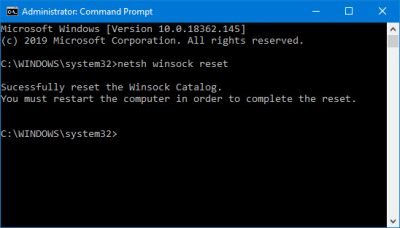
เป็นข้อกำหนดทางเทคนิคที่กำหนดวิธีที่ ซอฟต์แวร์เครือข่าย Windowsควรเข้าถึงบริการเครือข่าย โดยเฉพาะTCP TCP/IPWindows OSมาพร้อมกับไฟล์Dynamic Link Library ( DLL ) ชื่อwinsock.dllซึ่งใช้APIและประสาน โปรแกรม Windowsและการเชื่อมต่อTCP/IPด้วย(Due)เหตุผลบางประการWindows Socketsที่เรียกกันทั่วไปว่าWinsockอาจได้รับความเสียหาย ดังนั้น ผู้ใช้อาจประสบปัญหาในการสร้างการเชื่อมต่อกับอินเทอร์เน็ต (Internet)จึงต้องซ่อมแซมWinsockโดยการรีเซ็ตมัน
ในการรีเซ็ต Winsock(Reset Winsock)ในหน้าต่างพรอมต์คำสั่ง ให้พิมพ์คำสั่งต่อไปนี้ แล้วกด Enter:
netsh winsock reset
เคล็ดลับ(TIP) : รีเซ็ตเครื่องมือ Windows Updateจะคืนค่าการตั้งค่าและส่วนประกอบเป็นค่าเริ่มต้นโดยอัตโนมัติ
8] เริ่มบริการ Windows Update ใหม่
เมื่อเสร็จแล้ว ให้เริ่ม บริการ BITS , บริการWindows Updateและบริการเข้ารหัสลับ (Cryptographic)ในการดำเนินการนี้ ให้สลับกลับไปที่พรอมต์คำสั่งแล้วป้อนคำสั่งต่อไปนี้ อีกครั้ง(Again)ตรวจสอบให้แน่ใจว่าคุณกด Enter หลังจากคุณพิมพ์แต่ละคำสั่ง
net start bits net start wuauserv net start appidsvc net start cryptsvc
สุดท้าย ตรวจสอบให้แน่ใจว่าคุณได้ติดตั้ง Windows Update Agent ล่าสุด(Update Agent)บนคอมพิวเตอร์ของคุณแล้ว
รีสตาร์ทเครื่องคอมพิวเตอร์เพื่อดำเนินการให้เสร็จสิ้น
ตัวแก้ไขปัญหา Windows Updateโดยทั่วไปทำให้กระบวนการแบบแมนนวลทั้งหมดเป็นแบบอัตโนมัติและช่วยคุณแก้ไขปัญหาWindows Updateได้ในคลิกเดียว
Related posts
สถานที่ค้นหาและวิธีการอ่าน Windows Update log ใน Windows 11/10
Windows Update ไม่สามารถติดตั้งหรือไม่ดาวน์โหลดใน Windows 11/10
วิธีหยุด Windows Update ใน Windows 10 สูงสุด 365 วัน
วิธีปิดอัตโนมัติ Windows Update ใน Windows 10
Windows Update ติดตั้งการดาวน์โหลดอัปเดตใน Windows 11/10
วิธีการลบ Files and Folders ใน Windows 10
Blue Screen หลังจาก Windows Updates ใน Windows 10
เปลี่ยนชื่อหรือลบ Software Distribution folder ใน Windows 10
Windows Update ช่วยปิดการใช้งานตัวเองโดยอัตโนมัติใน Windows 10
วิธีจัดการการอัปเดต Windows ที่ติดตั้งและซ่อนไว้
รายการทั้งหมดของ Windows Update Error Codes บน Windows 10
Wuauserv คืออะไร วิธีการแก้ไข Wuauserv High CPU usage ใน Windows 11/10
Windows 10 Update and Shutdown/Restart ไม่ทำงานและจะไม่หายไป
ปุ่มปัญหา Fix บน Windows Update page
Fix error 0x8007042c สำหรับ Windows Update or Firewall
วิธีตรวจสอบการอัปเดตใน Windows 10
วิธีการล้าง Windows Update History ใน Windows 10
Block Unsupported Hardware Popup ใน Windows Update
Download Windows Updates & Apps จากอื่น ๆ Windows 10 ชิ้น
ไม่สามารถติดตั้ง Windows Update กับ error code 0x8024200D
